
wordpress主題如何安裝(教學圖解)
WordPress主題安裝方法一:
進入網站後台(一般是:網域/wp-admin),點擊左側選單中的外觀,然後點擊主題,右側會有「新增」按鈕,點擊「上傳主題」並選擇你要安裝的主題壓縮包,然後點選啟用即可,操作如下:
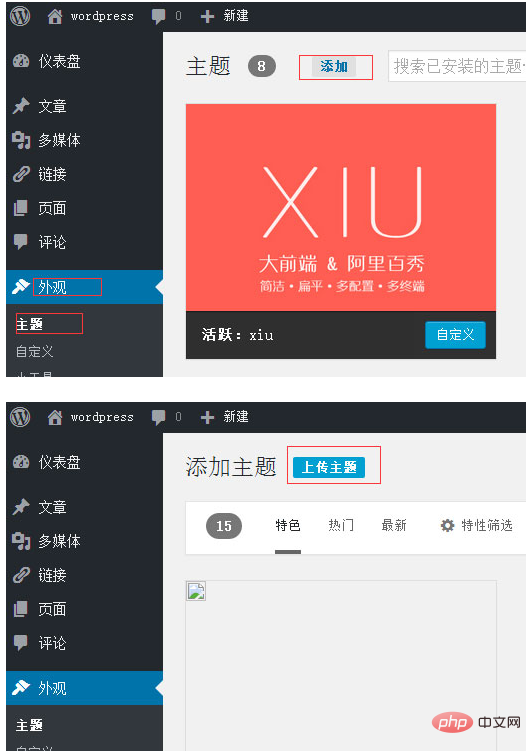
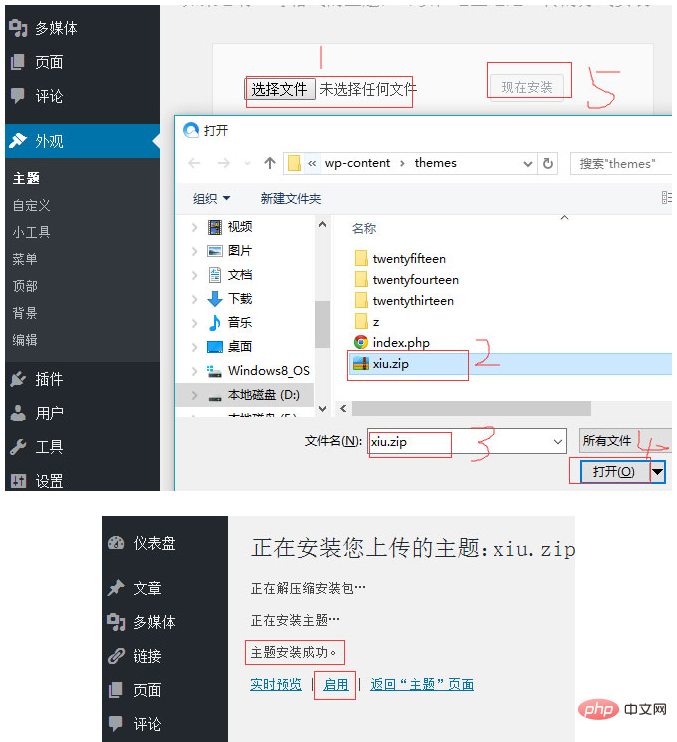
WordPress主題安裝方法二:
將解壓縮後的主題資料夾上傳到網站空間/wp-content/themes/資料夾下,進入後台- 主題,找到你的主題並點擊啟用即可,操作步驟如下:
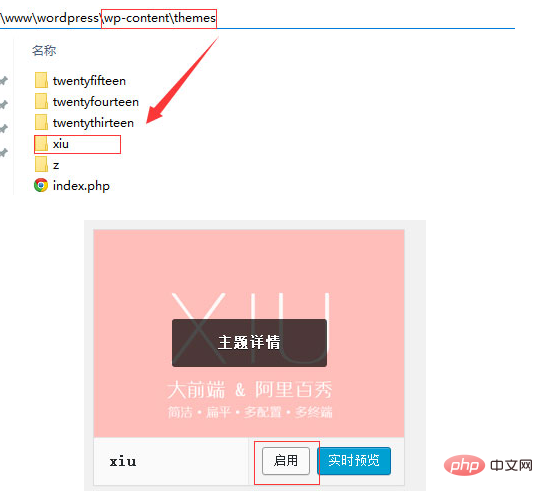
以上就是wordpress主題的安裝方法了。
PS:一般情況下,主題安裝好後都要進行初始化設置,如果你的後台左側菜單-外觀中有“xxx主題設置”的字眼,點開設置一下,然後保存設置,至此才算真的安裝好主題了。
相關簡介:WordPress是使用PHP語言開發的部落格平台,使用者可以在支援PHP和MySQL資料庫的伺服器上架設屬於自己的網站。也可以把 WordPress當作一個內容管理系統(CMS)來使用。
更多WordPress技術文章,請造訪WordPress教學專欄!
以上是wordpress主題如何安裝(教學圖解)的詳細內容。更多資訊請關注PHP中文網其他相關文章!

